
Друзья, приветствую вас на портале WiFiGid! В этой статье я покажу вам как можно открыть блокнот на Windows 10 и Windows 11, и мы даже создадим блокнот на рабочем столе (да, все что применяю сам, то и будет здесь без всякой воды). Устраивает? Тогда по рукам и приступаем к активным действиям. Только классные понятные пошаговые инструкции с картинками.
Способ 1 – Создаем на рабочем столе
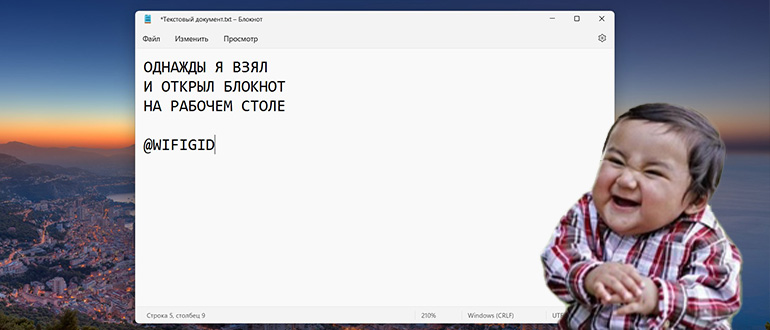
Можно было бы начать с классических способов, но их я активно не использую. Лично мне нравится сразу создавать текстовый файл на рабочем столе и спокойно открывать его блокнотом. И вам рекомендую делать точно так же, т.к. это намного быстрее.
Я показываю, как создать блокнот на рабочем столе, вы же можете использовать у себя абсолютно любую папку.
- Щелкаем правой кнопкой мыши по любому свободному месту на рабочем столе. В выпавшем контекстном меню находим пункт «Создать», наводим на него, а в следующем списке выбираем «Текстовый файл».
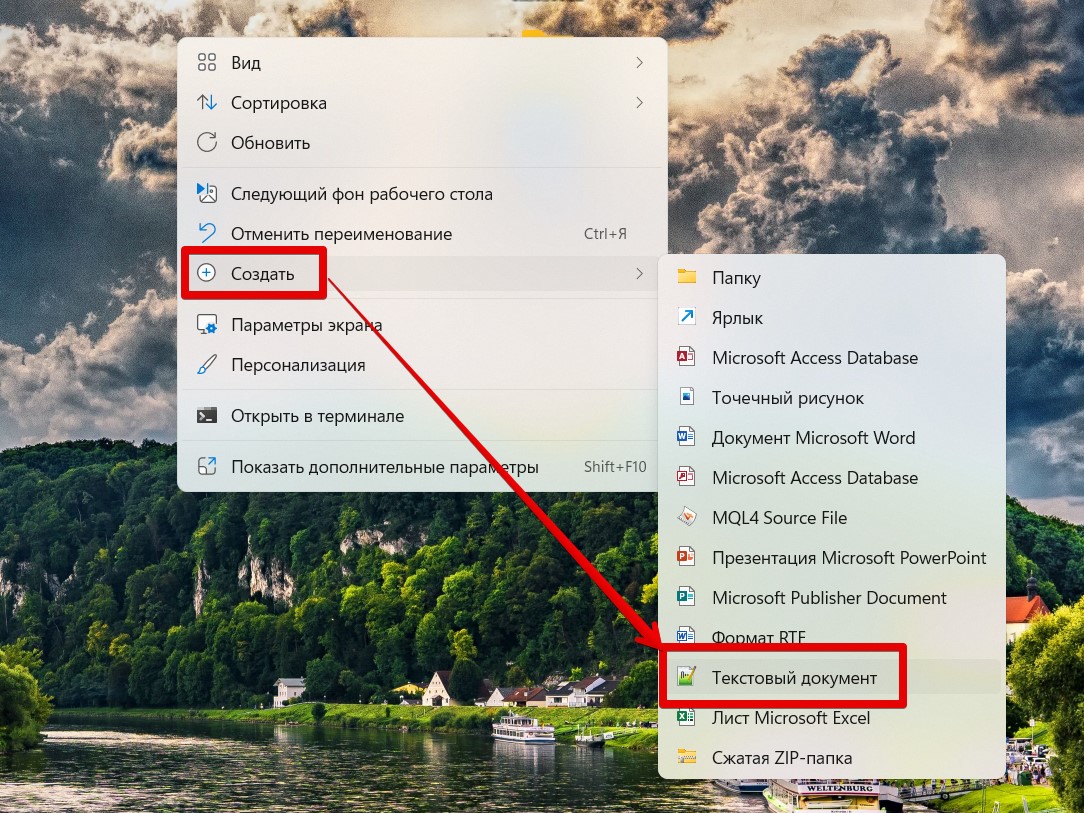
Программа БЛОКНОТ. Где она находится и как в ней работать
- Появится созданный файл, для которого мы можем задать нужное вам имя (если файл временный, я иногда ничего не прописываю, а сразу перехожу к его открытию).
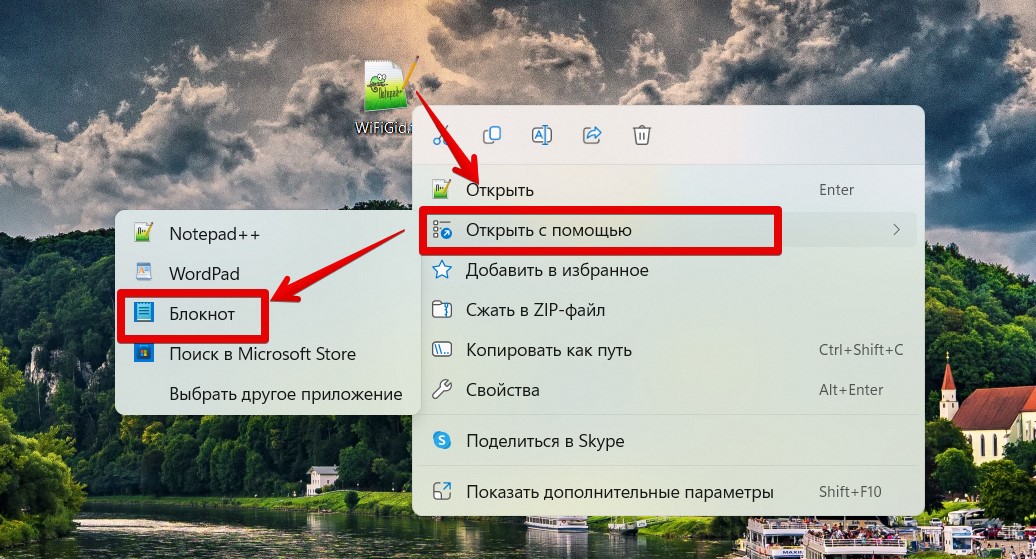
- Открываем файл (просто двойным щелчком) – у вас должен открыться тот самый блокнот.
Возможно, вы заметили, что у меня вместо блокнота используется Notepad++. Это просто расширенная версия блокнота, вас скорее всего устроит и стандартный. Если вдруг текстовый файл открывается не через блокнот, то щелкаем по нему правой кнопкой мыши – «Открыть с помощью…» и выбираем именно блокнот в списке доступных программ.
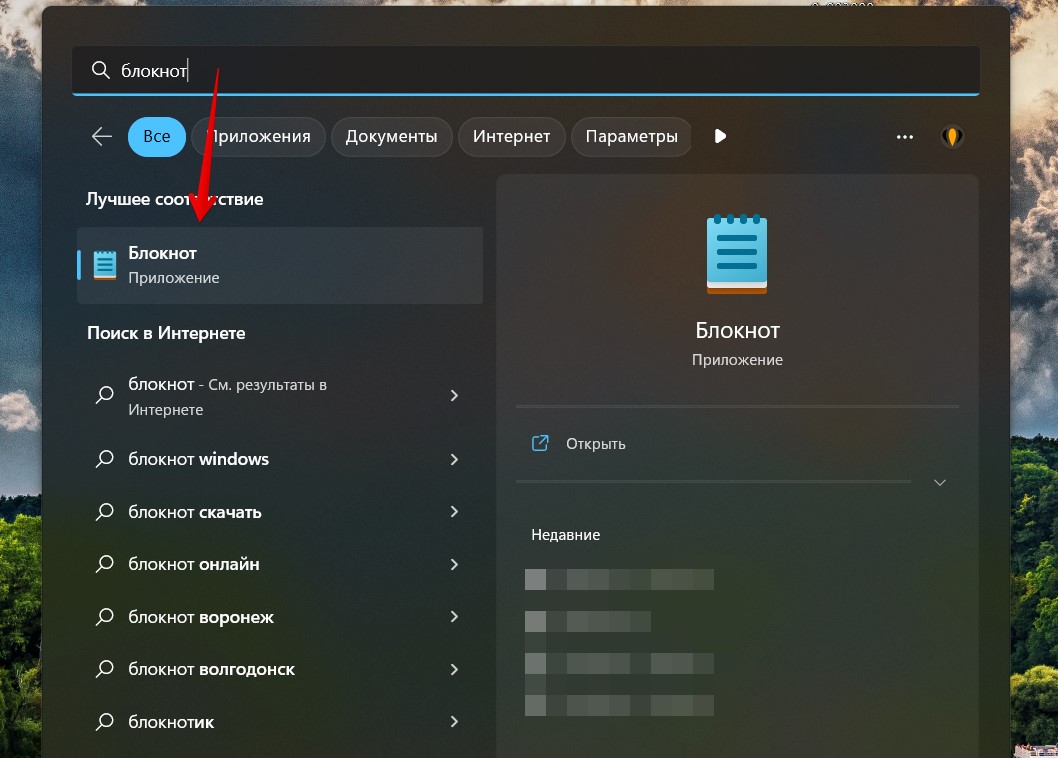
Способ 2 – Поиск Windows
Переходим к стандартным методам. Самый простой – воспользоваться встроенным поиском Windows и просто прописать туда «Блокнот».
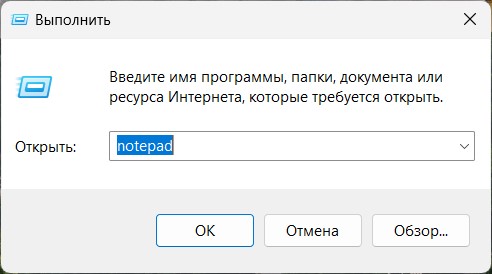
Способ 3 – Команда
Еще один универсальный способ для продвинутых. Просто используем команду:
Команду можно прописать в любом из следующих мест:
- Командная строка, Терминал, Windows PowerShell.
- Утилита «Выполнить» (запускается через + R ).
- Запуск через «Диспетчер задач».
Используйте любой известный для вас способ, этот раздел здесь больше для продвинутых пользователей.
Где на компьютере находится блокнот.Как найти блокнот в компьютере
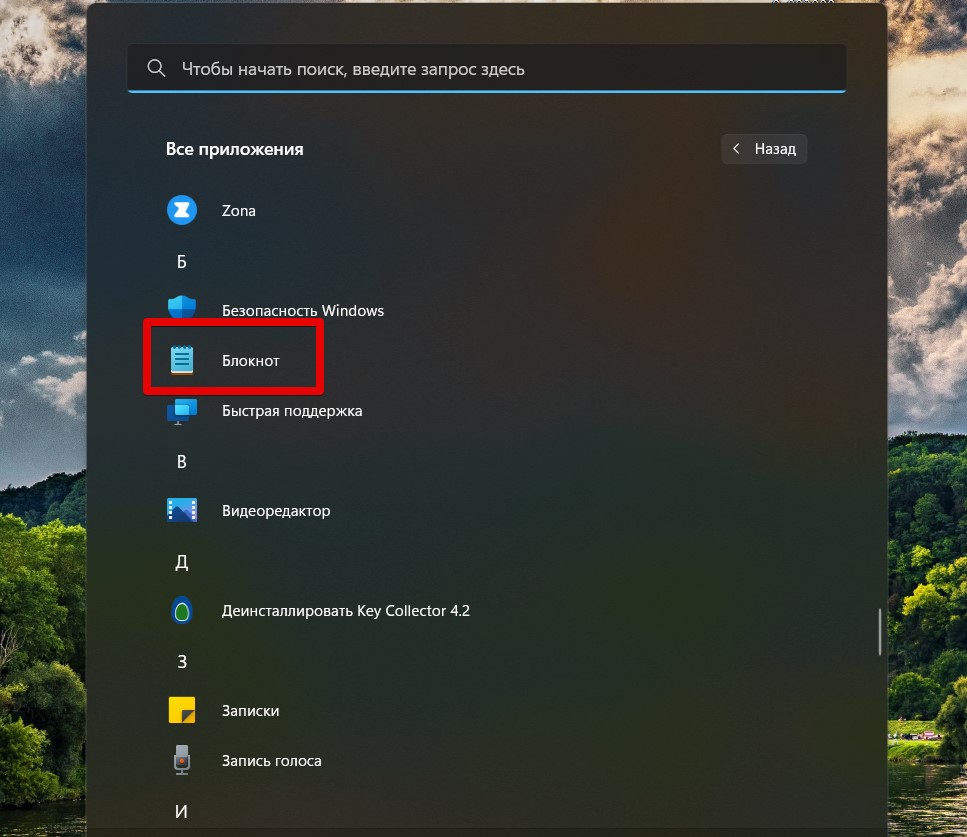
Способ 4 – Меню «Пуск»
Все реже и реже пользуюсь меню программ в Пуске, т.к. способы выше работают гораздо быстрее. Но кому-то будет удобнее найти блокнот в Windows «по старинке». Просто открываем меню «Пуск» и перебираем разные варианты. Обычно Блокнот находится в папке «Стандартные», но у вас все может быть по другому.
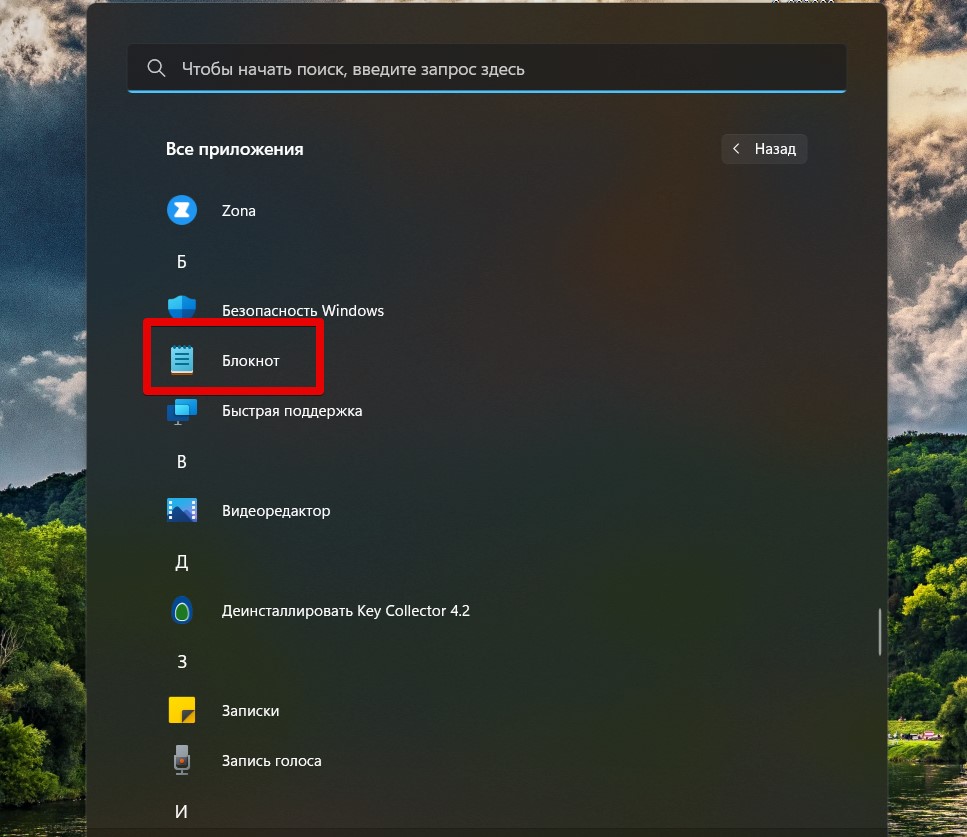
Способ 5 – Запуск файла
Конечно, если блокнот можно запустить, то он где-то лежит в вашей Windows. Правильный путь, где находится блокнот:
Т.е. можете перейти по этому пути у себя на компьютере и там найти файл запуска Блокнота.
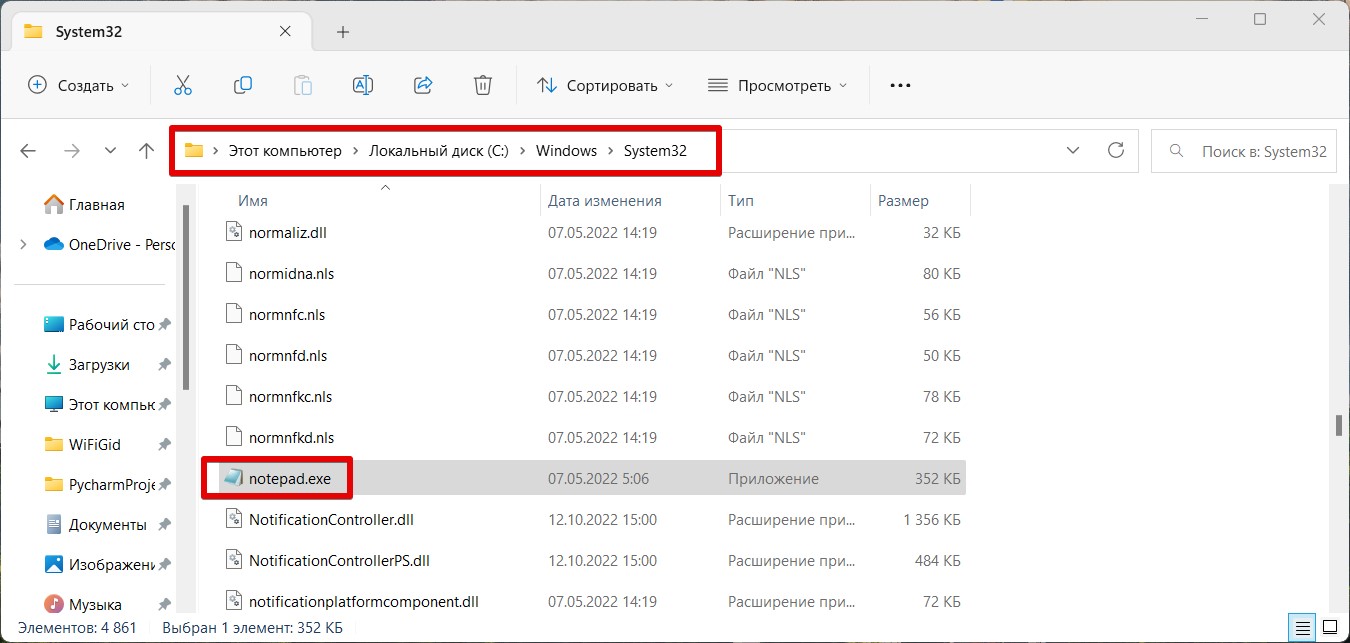
Источник: wifigid.ru
Как открыть Блокнот в Windows 7


Приложение, которое идет в стартовом пакете вместе с остальными инструментами Виндовс. Вследствии чего, скачивать блокнот Виндос абсолютно не обязательно. Однако в данной статье мы с вами поговорим о том, какими способами можно найти где находится и открыть блокнот в Windows 7 OS.
Открытие «Блокнота» на Windows 7
В большинстве случаев у вас это не составит труда. Существует несколько простых способов, как это можно сделать. Среди них будет и такой вариант, который поможет вам открыть блокнот, если завис Winodow, или другую похожую ситуацию, связанную с неполадкой в системе.
Метод 1: Меню «Пуск»
Для начала давайте рассмотрим самый известный и простой вариант открытия блокнота — с помощью панели «Пуск».
Перейдите в меню «Пуск»->»Все программы».
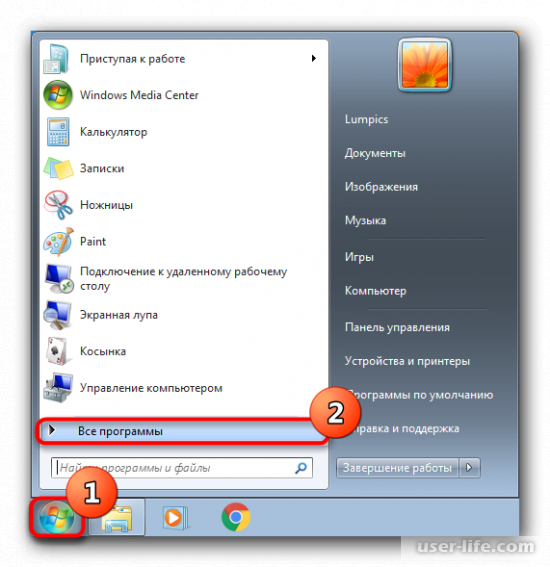
Найдите директорию «Стандартные» и дважды кликните по ней. Внутри вам понадобится отыскать и включить приложение «Блокнот».

Либо вы можете воспользоваться формой поиск и ввести туда строчку «Блокнот», где после сверху появятся результаты поиска, откуда вы и сможете найти нужное вам приложение.
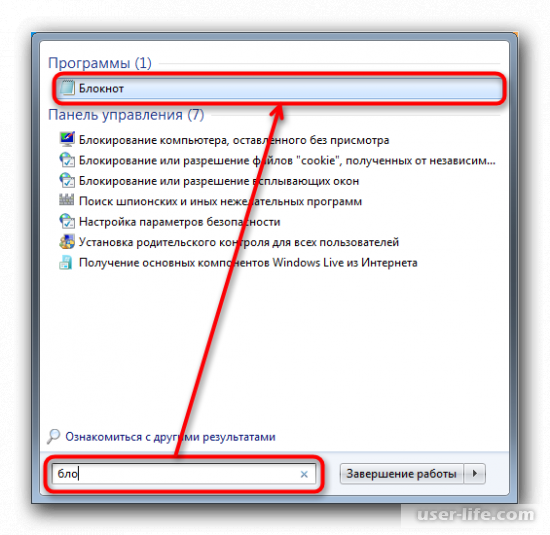
Для удобства можете воспользоваться функцией «Закрепить . » и выбрать, куда будет помещено приложение. Можно сделать это, если ПКМ кликнуть по иконке «Блокнот» и контекстном меню выбрать необходимый вариант.
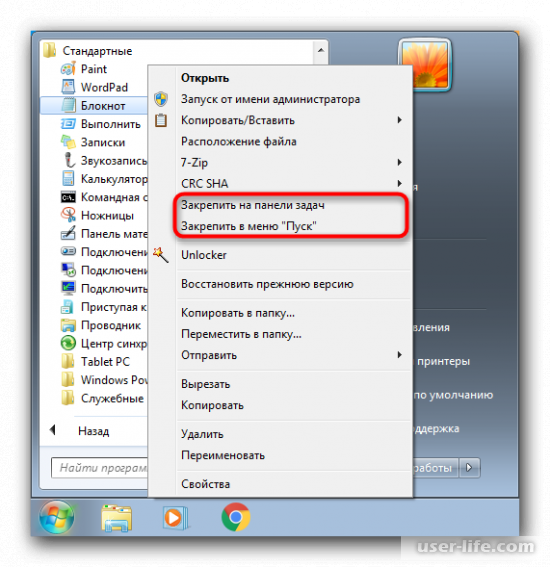
Данная процедура соответственно помещает блокнот в одно из выбранных меню. Изменить свое местоположение он никак не сможет, пока вы сами этого не захотите.
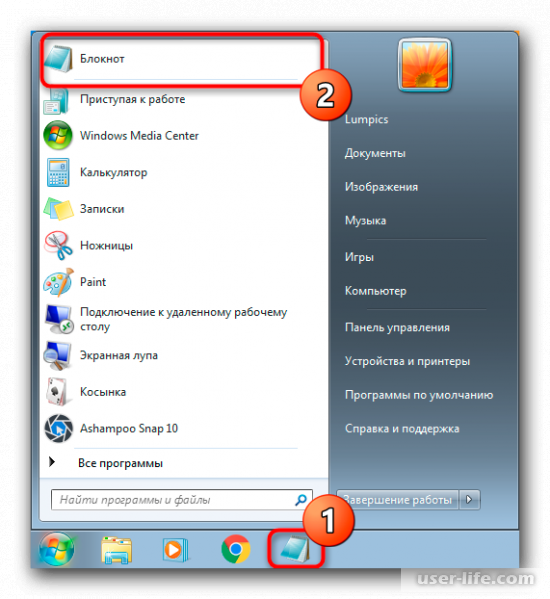
Метод 2: Окно «Выполнить»
В случае, если у вас нет возможность воспользоваться меню «Пуск», вам на помощь придет окно «Выполнить». Вызывается оно очень легко. Для этого:
Действие 1: На своей клавиатуре вместе кликните по клавишам Win + R.
Действие 2: Выскочит интерактивное окно, где вам потребуется в поле «Открыть» ввести следующее: notepad, а после подтвердить действие, нажатием на «ОК» или Enter.
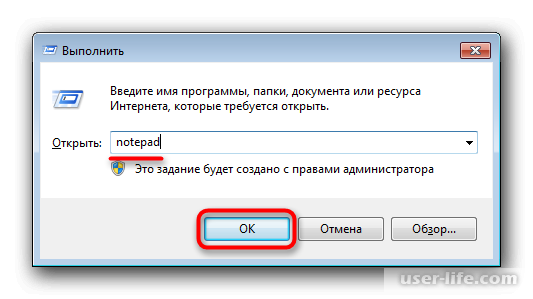
Теперь можете не переживать о том, что блокнот у вас не запустится.
Метод 3: «Командная строка»
А теперь перейдем к наиболее необычному способу, как можно открыть блокнота в Window на сегодня — через командную строку. Данные вариант очень полезен, если например у вас завис рабочий стол и система перестала откликаться на команды.
Открыть командную строку можно, воспользовавшись уже известным нам полем поиска в меню «Пуск». Просто вводим туда слово по-английски cmd или по-русски «Консоль». Результат поиск вы увидите чуть выше вводимого поля.
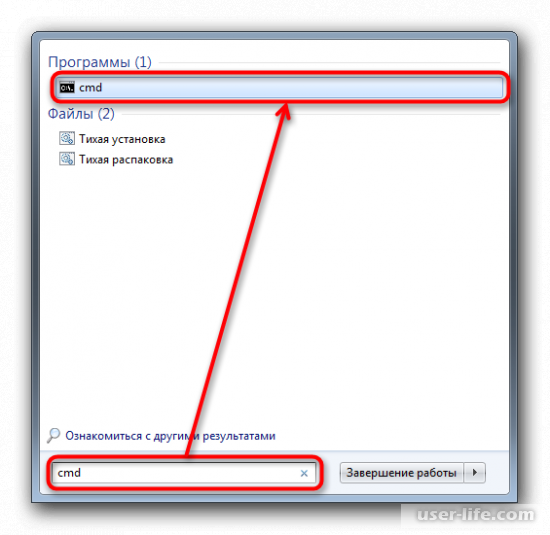
Далее у вас откроется окошко с черным фоном, где в активной строчке вам потребуется ввести notepad и щелкнуть по Enter на вашей клавиатуре.
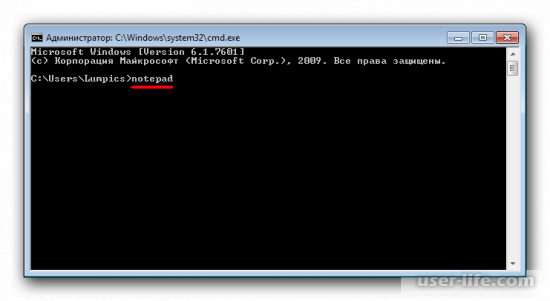
Метод 4: Создание пустого текстового файла
Где находится блокнот в Windows 10
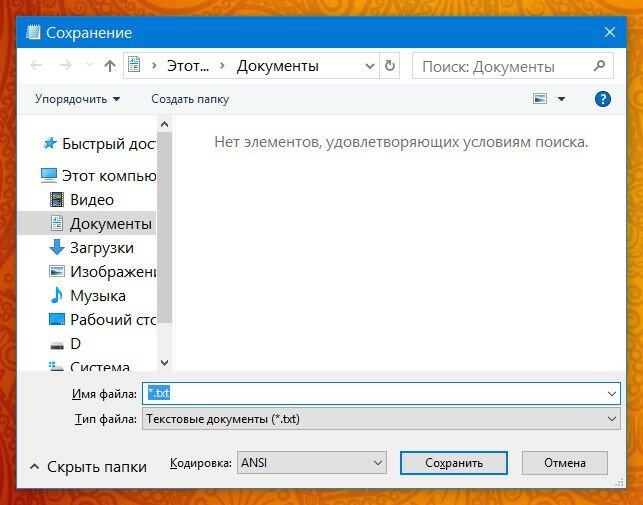
Все последующие модификации операционной системы всегда имели новые функции, возможности и графический интерфейс. В связи с этими факторами, некоторые стандартные приложения, а также их размещение было не совсем в тех местах, где они были расположены до этого момента. Не является исключением и версия Windows 10: измененное меню «Пуск», а также и полностью переработанная графическая оболочка, из-за чего некоторые пользователи не знают где находится блокнот в Windows 10.
Сразу же стоит отметить, что последняя версия ОС от компании Майкрософт не слишком понравилась, но здесь следует отметить, что она по производительности гораздо лучше, чем предыдущие. Да и к тому же, устаревшие Windows уже не поддерживаются компанией (или вскоре не будут обслуживаться), что может послужить причиной проникновения вирусов и вредоносных программ. Поэтому, рано или поздно, каждому пользователю придется переходить именно на 10-ю версию (кстати говоря, Майкрософт анонсировал, что это будет последний выпуск ОС, далее будут лишь выпускаться пакеты обновлений), а соответственно и разбираться в графическом интерфейсе и функционале.
Почему среди встроенных программ в первую очередь нужно выделить блокнот? Дело в том, что эта программа компактная, не перегружает систему и с ее помощью можно делать различные пометки, записи и т.п. Некоторые, более опытные, пользователи используют ее для написания скриптов, просмотра HTML-кодов, ведь здесь есть возможность сохранения файла не только в формате .txt, но и в любом другом, для чего достаточно при сохранении указать после имени нужное расширение.
Кстати говоря, если пользователю нужно сохранить именно текстовый формат, к сохранению нужно относиться предельно внимательно.
Для того, чтобы сделать текст более читаемым, в Блокноте можно изменять не только размер букв, но и шрифт, хотя на этом функции форматирования заканчиваются.
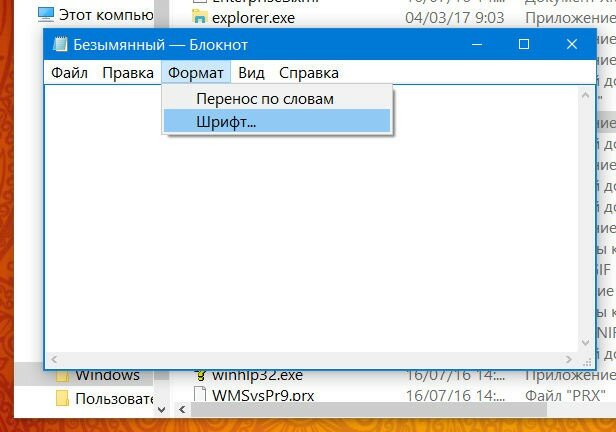
Итак, сам исполняемый файл расположен по адресу C:Windows и имеет название notepad.exe
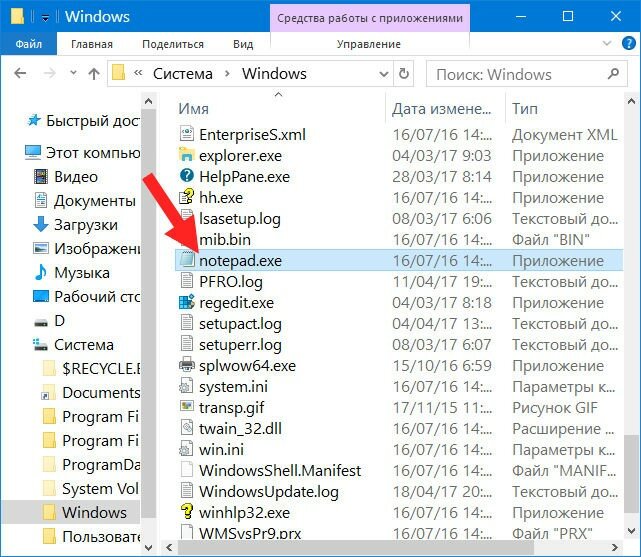
(для того, чтобы попасть в эту папку, не обязательно использовать проводник, достаточно кликнуть комбинацию клавиш Win+R и ввести команду %WinDir%)

Если Вы часто используете данный текстовый редактор, для него можно создать ярлык на рабочем столе при помощи контекстного меню (кликнуть по исполняемому файлу ПКМ и выбрать строку Создать ярлык).
Единственное, что точно нельзя делать в каталоге, где размещен Блокнот – это удалять какие-либо файлы, ведь эти действия могут привести к необратимым последствиям, вследствие чего операционка может и вовсе перестать запускаться.
Чтобы не испытывать судьбу и случайно не удалить какой-либо из файлов операционки, Блокнот можно запустить при помощи нажатия комбинации клавиш Win+R, ввода слова notepad и нажатия на кнопку Ок.
Так как это приложение относится к системным, его можно запустить и при помощи командной строки. Для этого кликните ПКМ по значку «Пуск» и выберите соответствующий пункт.
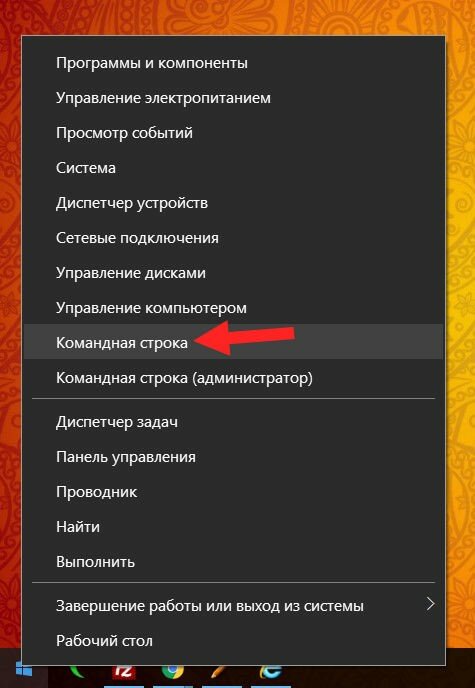
После этого также достаточно ввести комбинацию символов notepad и нажать Enter.

После этого, на экране откроется окно искомой программы Блокнот.
И хоть Windows 10 действительно сильно отличается, как функциональными возможностями, так и графическим интерфейсом, по сравнению с Windows 7, некоторые возможности остались практически идентичными. Это же относится и к созданию текстового документа. Если кликнуть правой кнопкой мыши на любом свободном пространстве рабочего стола и выбрать строку «Создать», а затем во всплывающем меню нажать «Текстовый документ», на экране также будет отображено окно Блокнота. Подобная возможность была доступна и в предыдущих версиях операционных систем от компании Майкрософот.
В целом, четыре вышеперечисленных способа, описывающих открытие самого простенького текстового редактора вполне достаточно для того, чтобы быстро и без усилий его отображать на экране и делать определенные пометки в нем. Единственное, что требуется от пользователя — это запомнить последовательность действий одного из вышеупомянутых способа.
Похожие статьи:
- Как установить новую Windows 10
- Отключаем автоматическое обновление в Windows 10
- Размер значков рабочего стола Windows 10: как изменить
- Добавить программу в автозапуск Windows 10
- Как наносить термопасту на процессор
Источник: computerologia.ru